Win10电脑的网络配置器怎么选择?Win10选择网络配置器方法教程
我们在使用电脑的时候,基本都会23. 分手时不需要挽留,你只需要证明没有他(她)以后你过得更好就行。连接网络来使用,一般来说,有WiFi连接和有线连接,但是最近有用户在使用电
我们在使用电脑的时候,基本都会23. 分手时不需要挽留,你只需要证明没有他(她)以后你过得更好就行。连接网络来使用,一般来说,有WiFi连接和有线连接,但是最近有用户在使用电脑的时候不知道怎么选择网络配适器,今天小编就带着大家一起看看在Win10电脑中怎么选择网络配适器吧!
win10选择网络适配器的方法:
1、首先打开此电脑。如图所示:
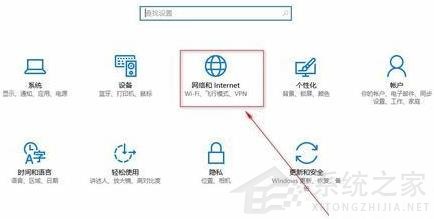
2、打开:设置。如图所示:
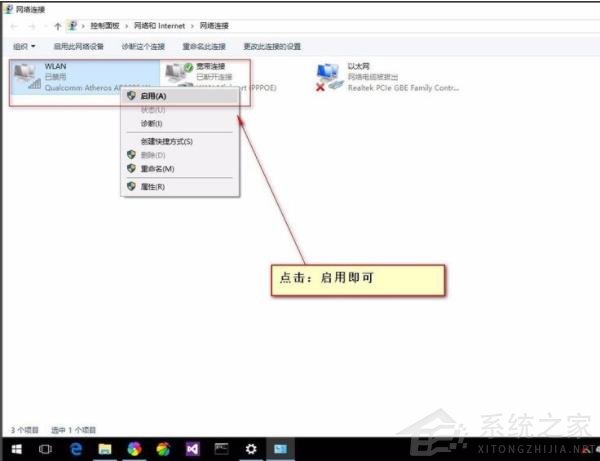
3、点击选择:网络和Internet。如图所示:
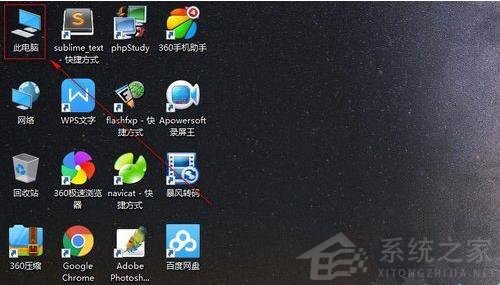
4、点击:更改适配器选项。如图所示:
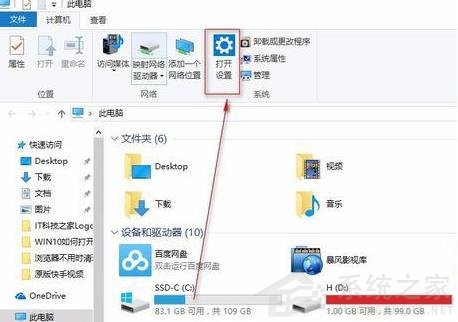
5、选择你要更改的网络适配器。如图所示:
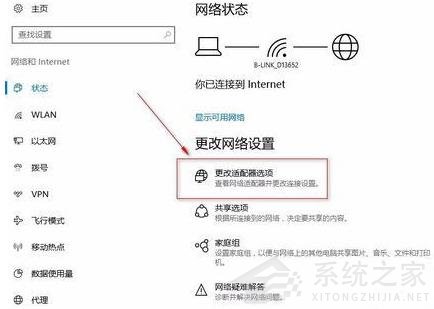
6、选好后:鼠标右键点击:启用。如图所示:
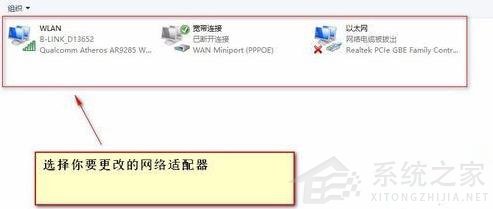
7、启用后连接网络即可使用。如图所示:
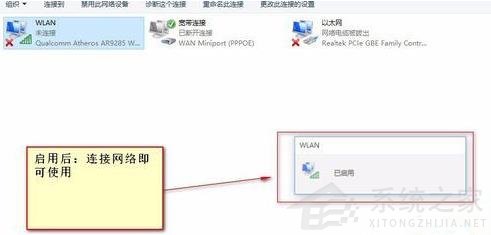
关于win10系统选择网络适配器的操作步骤就为小伙伴们详细分享到这里了,如果用户们使用电脑的时候想要选择网络适配器,可以参考以上方法步骤进行操作哦,希望本篇教程对大家有所帮助,更多精彩教程请关注系统之家官方网站。
















